Windows에서 장치 드라이버를 성공적으로 로드했습니다(코드 41).
Windows가 이 하드웨어의 장치 드라이버를 성공적으로 로드했지만 (Windows successfully loaded the device driver for this hardware but cannot find the hardware device)오류 코드 41(Error Code 41) 이 있는 하드웨어 장치 를 찾을 수 없다는 오류 메시지가 표시 되는 경우 이 게시물은 이 문제를 성공적으로 해결하는 데 도움이 될 수 있는 솔루션을 제공하기 위한 것입니다.
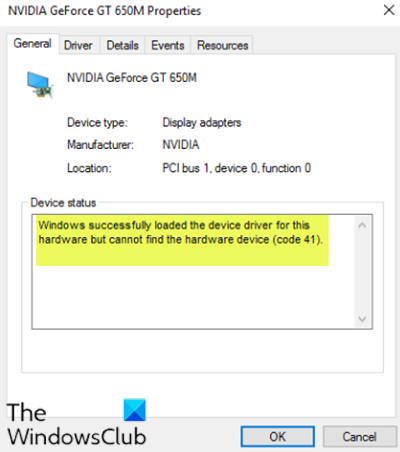
이 문제는 다양한 환경에서 나타날 수 있지만 가장 일반적으로 발견되는 문제는 CD/DVD 드라이브를 사용하려고 할 때 메시지가 표시되어 드라이브를 사용할 수 없게 만드는 것입니다. 이 PC 폴더(This PC folder.) 에서 전체 파티션이 누락될 수도 있습니다 .
Windows 가 이 하드웨어의 장치 드라이버를 성공적으로 로드했지만 하드웨어 장치를 찾을 수 없습니다( 코드 41(Code 41) ).
이 문제에 직면한 경우 아래에서 권장하는 해결 방법을 특별한 순서 없이 시도해 보고 문제를 해결하는 데 도움이 되는지 확인할 수 있습니다.
- 레지스트리 항목 편집
- 장치 제거 및 다시 설치
- 수동으로 장치 드라이버 업데이트
나열된 각 솔루션과 관련된 프로세스에 대한 설명을 살펴보겠습니다.
1] 레지스트리 항목 편집
레지스트리 작업이므로 필요한 예방 조치로 레지스트리를 백업(back up the registry) 하거나 시스템 복원 지점을 만드는 것이 좋습니다. 완료되면 다음과 같이 진행할 수 있습니다.
- Windows key + R 을 눌러 실행 대화 상자를 불러옵니다.
- 실행 대화 상자에서 입력
regedit하고 Enter 키를 눌러 레지스트리 편집기(open Registry Editor) 를 엽니다 . - 아래 레지스트리 키 경로 로 이동하거나 이동 합니다.
HKEY_LOCAL_MACHINE\System\CurrentControlSet\Control\Class\{4d36e965-e325-11ce-bfc1-08002be10318}
- 위치의 오른쪽 창에서 UpperFilters 및 LowerFilters 항목을 모두 마우스 오른쪽 버튼으로 클릭하고 삭제합니다.
- 컴퓨터를 다시 시작합니다.
항목이 해당 위치에 없으면 다음 해결 방법으로 건너뛸 수 있습니다.
2] 장치 제거(Uninstall) 및 재설치
다음을 수행합니다.
- Windows key + X 를 눌러 고급 사용자 메뉴(Power User Menu) 를 엽니다 .
- 키보드에서 M 키를 눌러 장치 관리자를 엽니다(open Device Manager) .
- 장치 관리자(Device Manager) 가 열리면 문제가 있는 장치(일반적으로 노란색 느낌표가 있음)를 식별하고 마우스 오른쪽 버튼을 클릭합니다 .
- 상황에 맞는 메뉴에서 장치 제거(Uninstall device ) 를 클릭 합니다.
- 확인 메시지 프롬프트에서 확인을 클릭( OK) 합니다 .
- 제거가 완료되면 커서를 메뉴 표시줄로 이동하고 작업(Action) 을 클릭합니다 .
- 그런 다음 하드웨어 변경 사항 검색을(Scan for hardware changes) 클릭 하고 프로세스가 완료될 때까지 기다립니다.
Windows 10은 자동으로 하드웨어를 감지하여 컴퓨터에 설치합니다.
- (Reboot)변경 사항을 적용하려면 컴퓨터를 재부팅 하십시오.
이제 오류가 해결되어야 합니다.
3 ] 장치 드라이버 수동 업데이트(] Manually)
이 솔루션을 사용하려면 장치 관리자를 통해 수동으로 드라이버를 업데이트 하거나 (update your drivers manually via the Device Manager)Windows 업데이트 (Windows Update)의 선택적 업데이트(get the driver updates on the Optional Updates) 섹션에서 드라이버 업데이트를 받을 수 있습니다 . 제조업체의 웹 사이트에서 문제가 있는 장치 드라이버의 최신 버전을 다운로드(download the latest version of the problematic device driver) 할 수 있습니다 .
도움이 되었기를 바랍니다!
Related posts
Request I/O device (0x8078012D)로 인해 수행 할 수 없었습니다
Windows Error Code & Message Lookup Tools
Fix Device Driver Error Code 41
Windows는 디지털 서명을 확인할 수 없습니다 (Code 52)
Fix Crypt32.dll Windows 11/10에서 오류가 없거나 누락되지 않았습니다
PIA Windows 11에서 VPN Server error에 VPN Server error에 도달하지 마십시오
Fix ShellExecuteEx Windows 10에서 오류가 발생했습니다
잠시 줘, Windows 11/10에서 앱 메시지를 업데이트하고 있습니다
Fix Windows Upgrade Error 0xC1900101-0x4000D
Error 0x80D05001 Microsoft Store or Windows Update
Install Realtek HD Audio Driver Failure, Error OxC0000374 Windows 10
홈 Sharing을 활성화 할 수 없으며 Windows 10에서 Error 5507
Windows를 수정하는 방법은 '/onlineupdate/liveupd.exe'를 찾을 수 없습니다
Event ID 158 오류 - Windows 10에서 동일한 디스크 GUIDs assignment
요청 된 URL는 Windows 10에서 검색 할 수 없었습니다
Fix Invalid Depot Configuration Steam Error Windows 10
Windows Setup 컴퓨터 하드웨어에서 실행되도록 Windows을 구성 할 수 없음
LoadLibrary function error Windows 10에서 STATUS DLL NOT FOUND
Windows 11/10에서 Start PXE Start PXE을 수정하는 방법
귀하의 여백은 꽤 작습니다 - Windows 10에서 인쇄 오류가 있습니다
